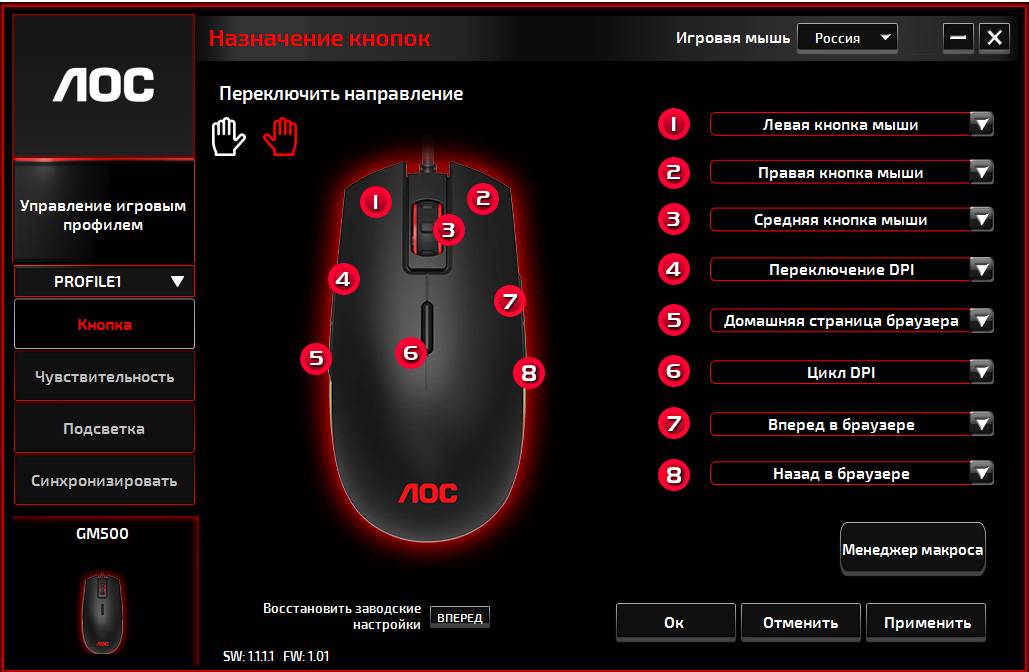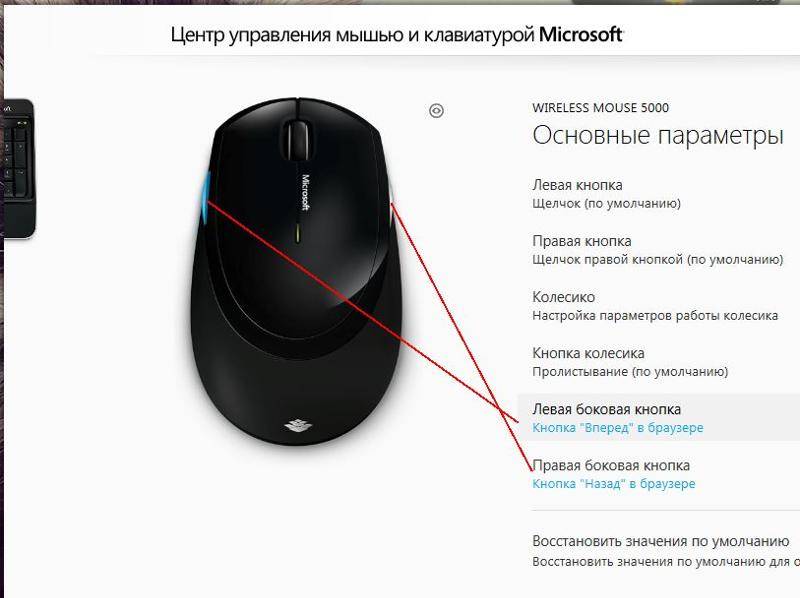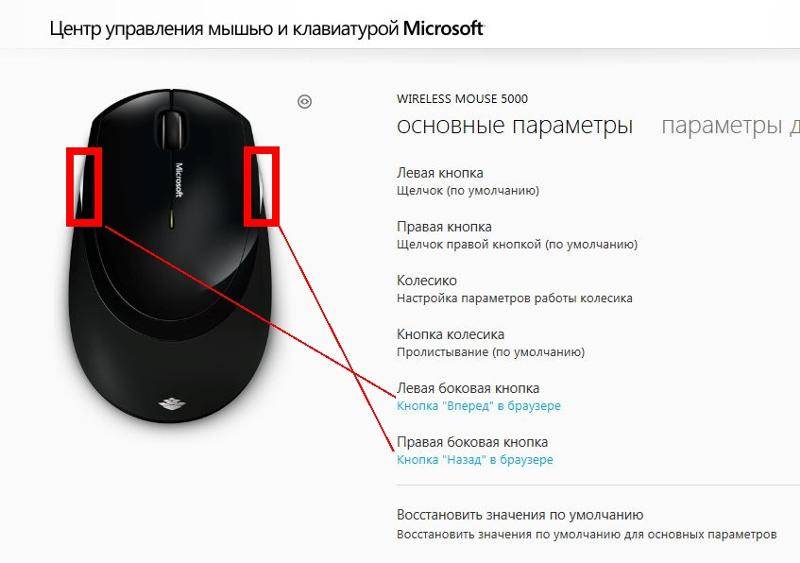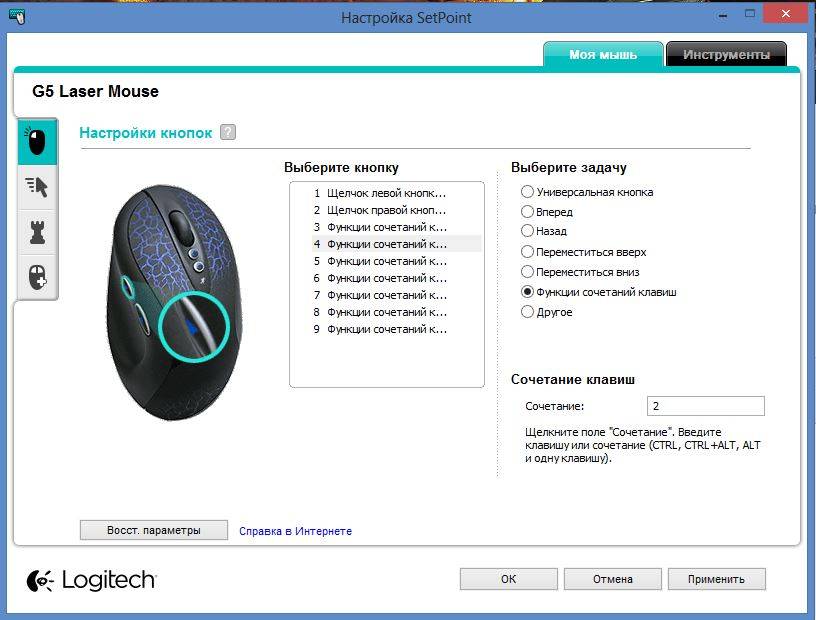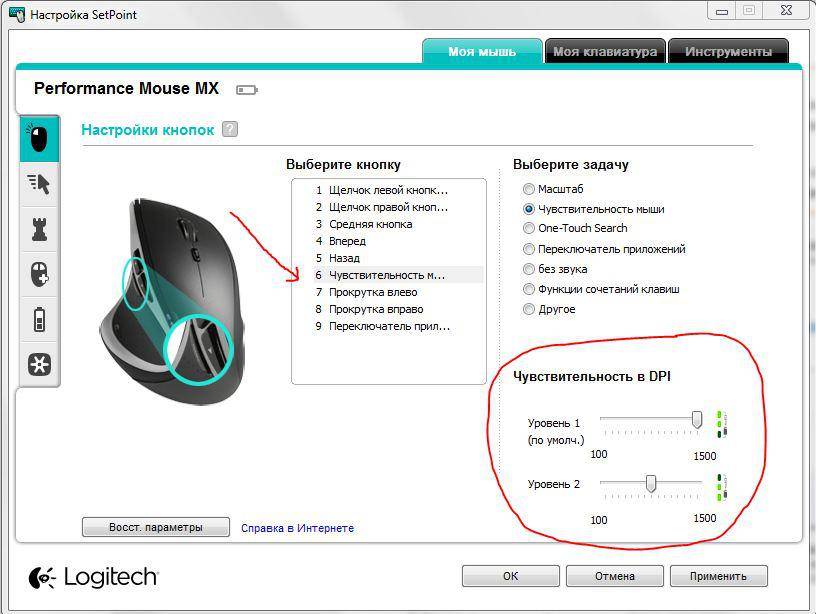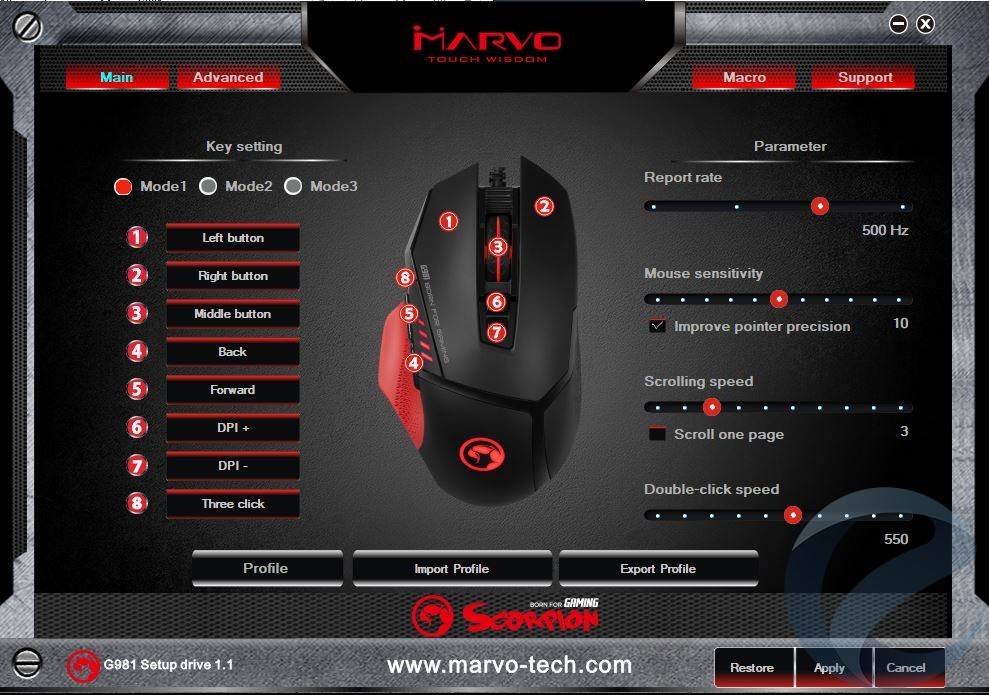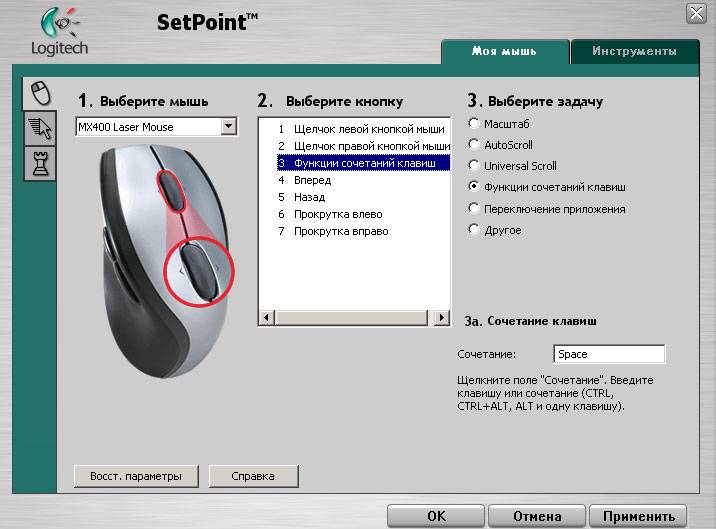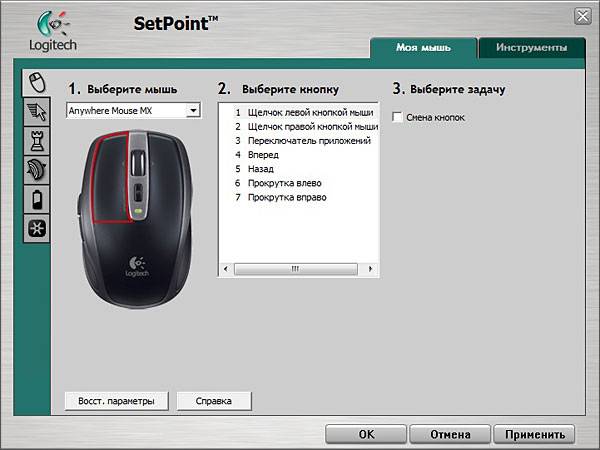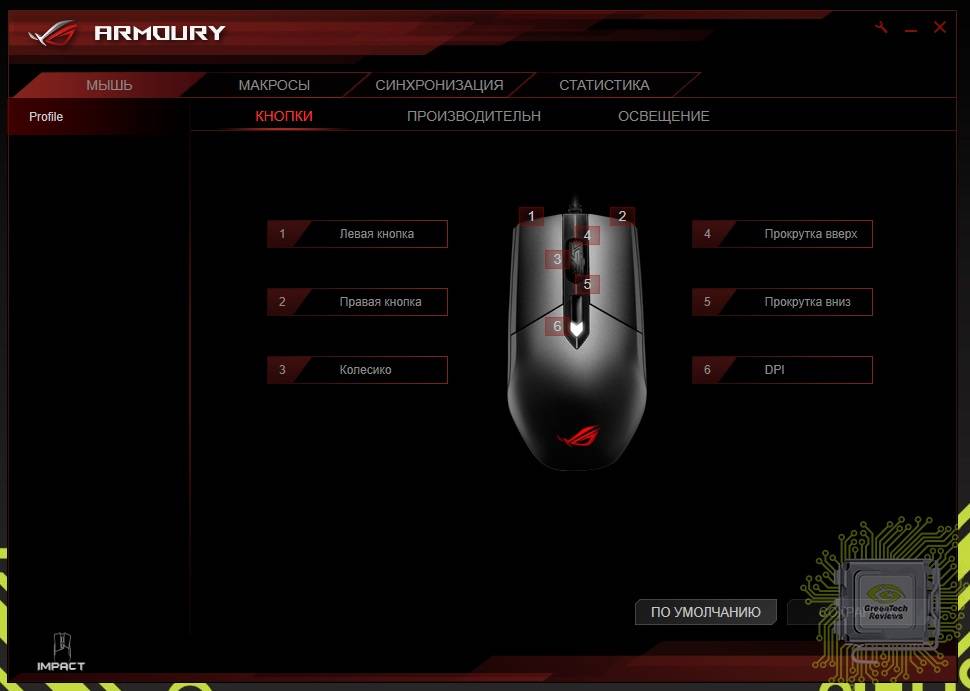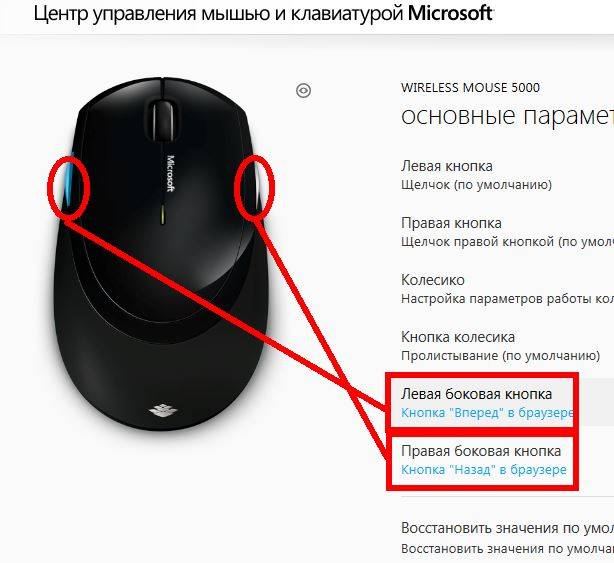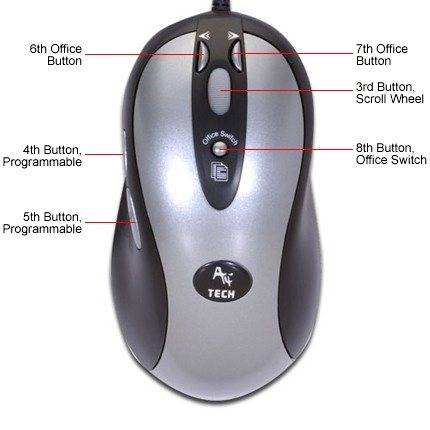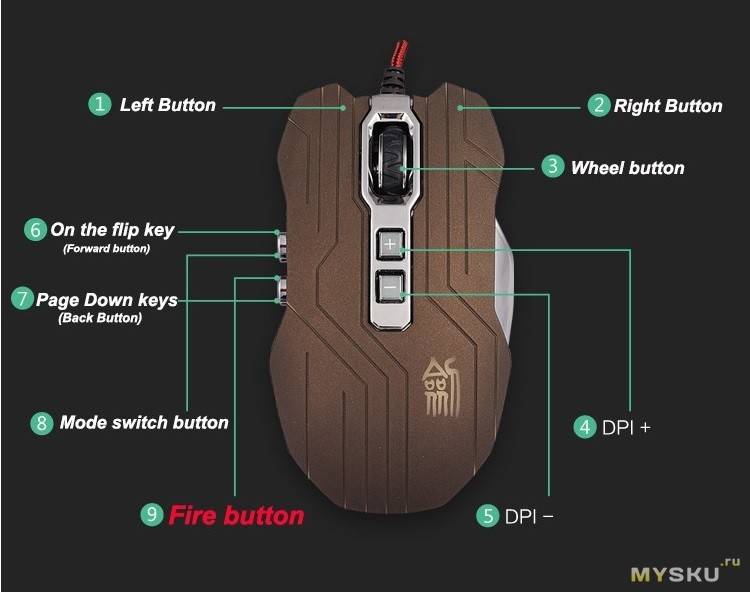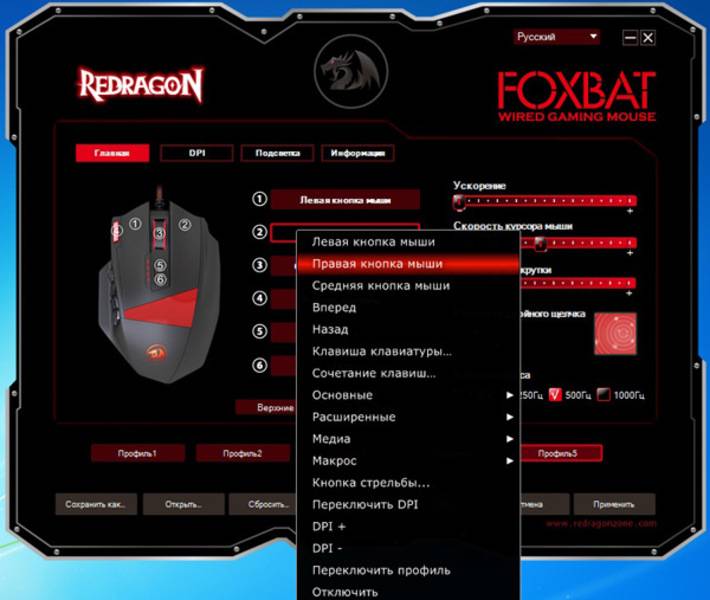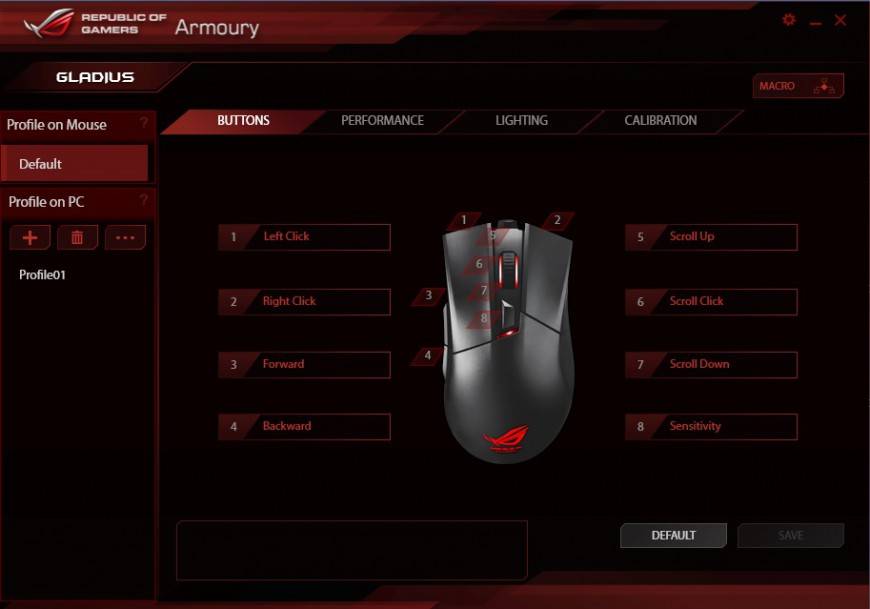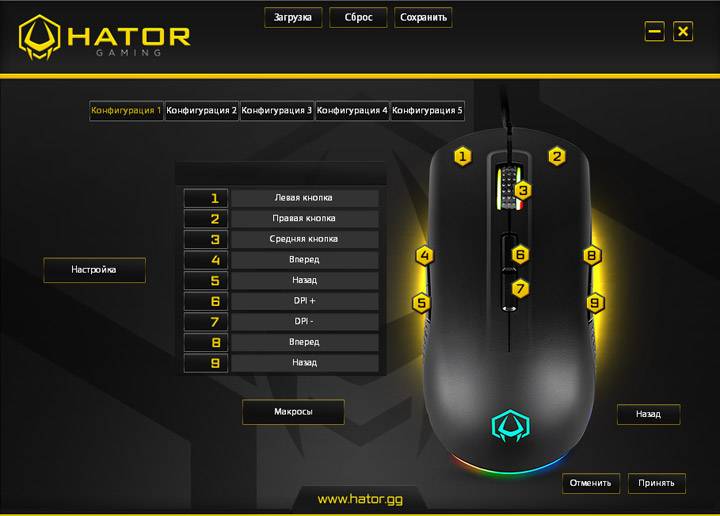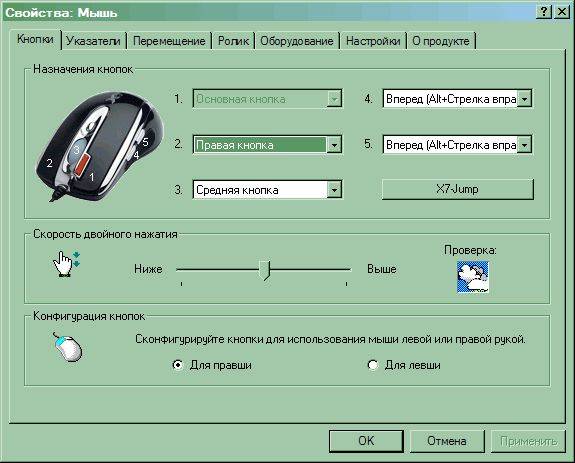Как узнать DPI мыши онлайн
На просторах сети есть полезные сервисы. Они упрощают жизнь простого пользователя ПК. К ним относится Mouse Sensitivity. Он поможет определить показатели DPI, выполнив минимальное количество действий.
Этот способ подойдет, если цель проверить величину параметра, заявленного производителем. Однако перед началом использования нужно отключить системную опцию. Она может помешать.
У меня на компьютере установлен Windows 10. Поэтому не обессудьте, но рассказывать придется именно на ее примере. Однако на других ОС последовательность действий будет похожа.
Для начала кликните по меню «Пуск» и над кнопкой выключения компьютера найдите иконку в виде шестеренки. Она отвечает за открытие меню настроек.
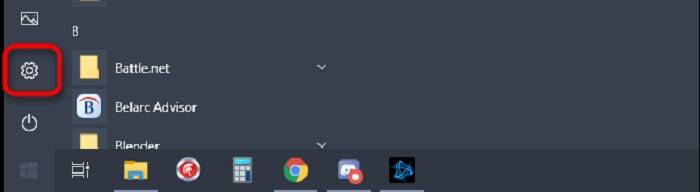
Дальше найдите категорию «Устройства». Она расположена в самом верху центрального столбца прямо над пунктом «Персонализация».
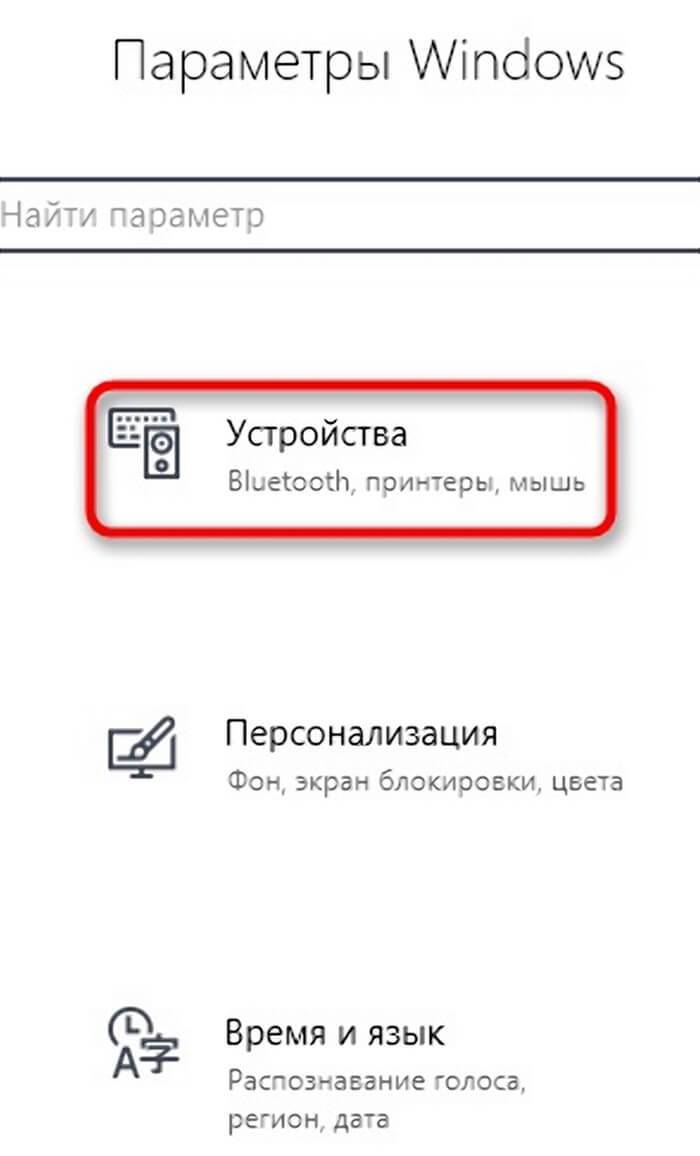
С левой стороны окна найдите раздел «Мышь». Кликните на него левой кнопкой мыши.
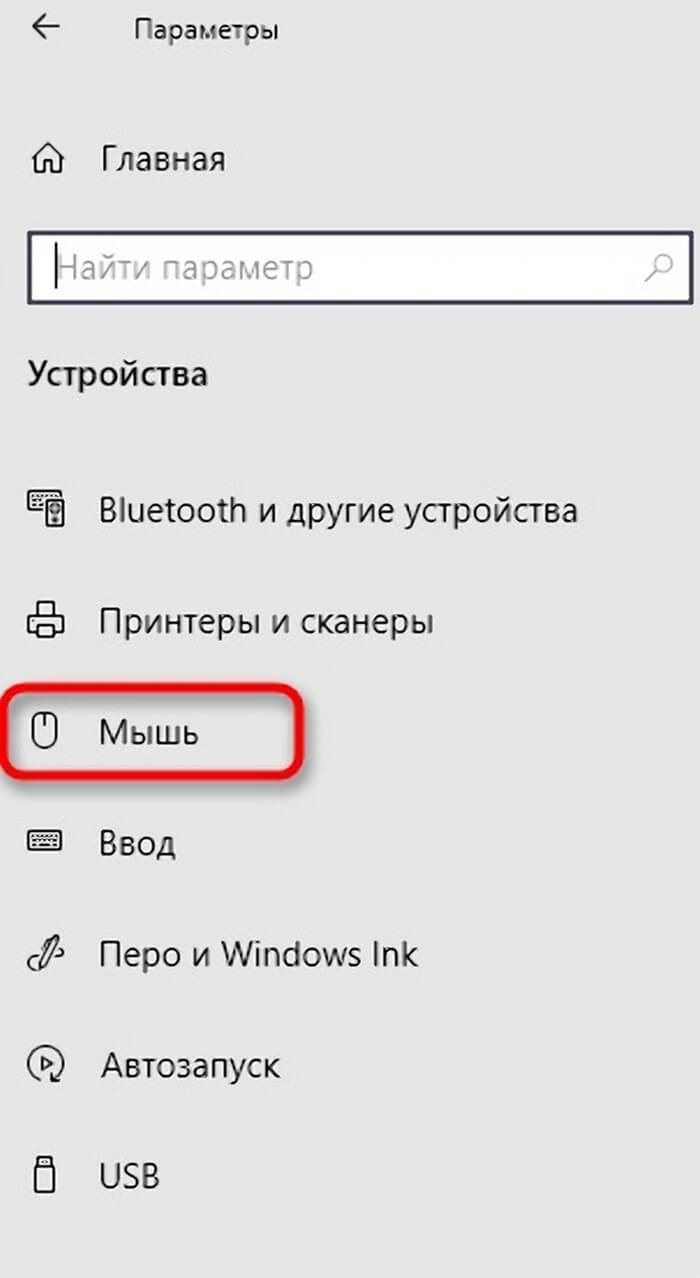
- После этого в правой части окна «Параметры» будет показаны все возможные настройки, которые можно применить к устройству.
- Тут надо найти строку «Дополнительные параметры мыши». Наведите на нее курсор и кликните два раза по левой кнопке мыши.
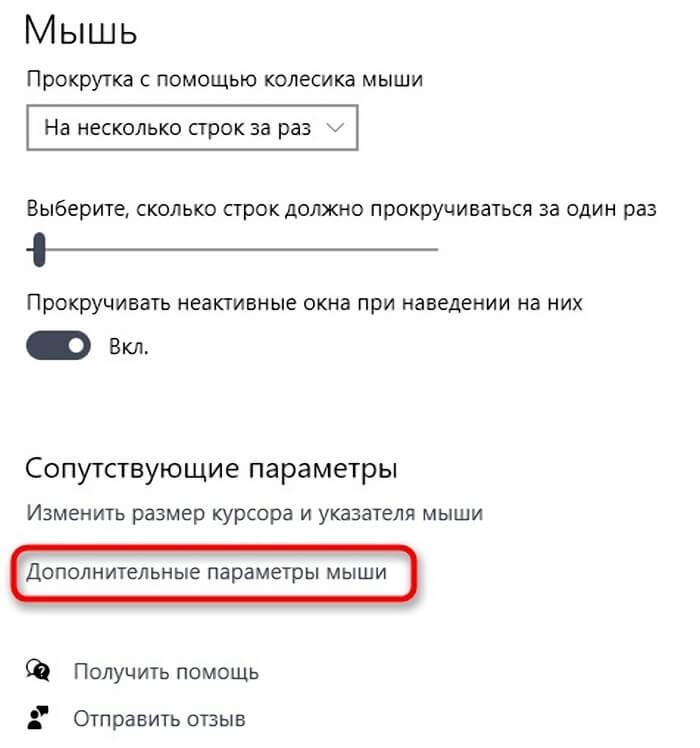
- При этом откроется еще одно окно. В нем сверху есть много вкладок. Вам будет нужна «Параметры указателя».
- Теперь вам понадобится включить повышенную точность установки указателя. Для этого ставим галочку рядом с соответствующей надписью.

- Подготовительные работы завершены.
- Вы можете смело переходить на сайт Mouse Sensitivity.
- Для начала обозначьте, какая размерность должна быть у единиц измерения. Вам подойдут сантиметры (см).
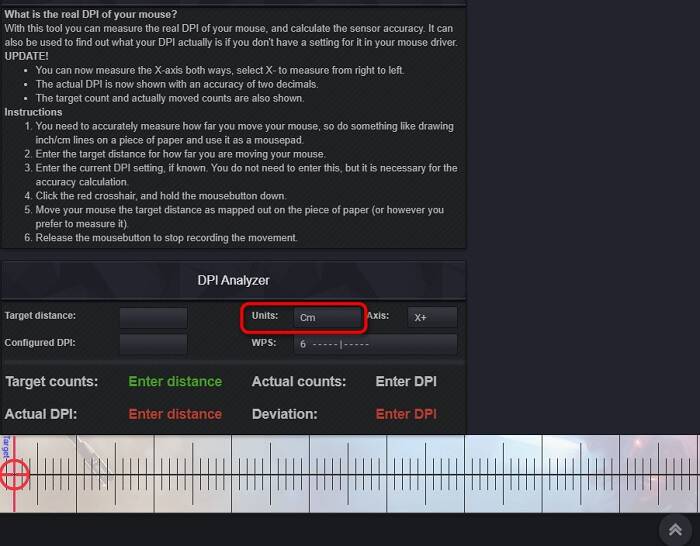
Теперь придется измерить ширину своего монитора линейкой или сантиметром. Этот параметр нужно ввести в графу «Target distance».
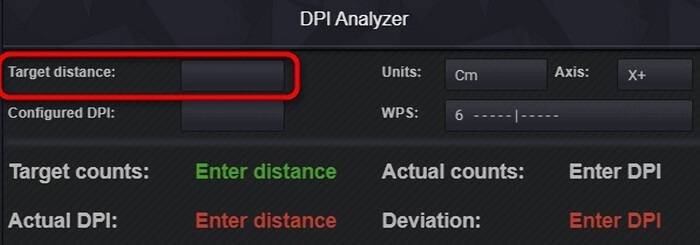
Дальше зажимаем курсором красный указатель и проводим вправо до конца экрана. Не переусердствуйте. Нельзя выходить за его границы.

В результате в окне «Actual DPI» появится значение. Его нужно сравнить с указанным в паспорте изделия.

Зачем нужен большой CPI?
Как мы выяснили, чем больше CPI, тем большее расстояние пройдет курсор за движение мышки на дюйм. В условиях нынешних реалий, когда разрешение монитора 1920 на 1080 точек является самым популярным, большие значения CPI, равные 2400, 3600, 4800 и т.д. — попросту ни к чему. При таких цифрах работа и гейминг на Full HD экране будут неудобны, поскольку курсор будет резко сдвигаться на большое расстояние.
Конечно, это отчасти можно компенсировать уменьшением чувствительности, но далеко не в каждой игре и операционной системе имеется много значений, доступных для выбора. В той же Windows всего 11 делений для выбора скорости указателя. Отсюда получается, что высокие значения CPI предназначены для мониторов с большим разрешением: 4K и 8K.
В гейминге большой CPI только мешает, поскольку точность наведения курсора снижается. Когда противник находится на большом расстоянии от вас, вы передвигаете курсор всего на несколько пикселей. Попробуйте осуществить такое с CPI равным 5000. Вряд ли вы получите желаемый результат. Поэтому оптимальные значения для игр находятся в диапазоне от 400 до 2400 CPI.
Технически высокий DPI и низкая чувствительность более плавные
Когда вы осознаете, что возможность поворачиваться на 360 ° с минимальным движением запястья просто не так уж и полезно, вы можете начать сомневаться, какая комбинация лучше: низкий DPI с высокой чувствительностью в игре или более высокая DPI с более низкой чувствительностью в игре.
Допустим, вы предпочитаете около 800 eDPI. Это соответствует 400 точек на дюйм с чувствительностью в игре 2,0 или 3200 точек на дюйм с чувствительностью в игре 0,25 — вы понимаете. Если вы соответствующим образом отрегулируете каждую настройку, вы получите такое же общее ощущение. Однако более высокий DPI обеспечивает более плавные движения мыши, вам просто нужно максимально приблизить масштаб, чтобы это заметить.
Как показано в видео CS: GO от Kind Old Raven , использование высокого разрешения и низкой чувствительности в игре обеспечивает более плавные движения мыши, чем игра с тем же значением eDPI при более низком разрешении и более высокой чувствительности в игре. Кажется, это так, даже когда ускорение мыши отключено. Причина, по которой это происходит, заключается в том, что при высоких настройках DPI ваша мышь отправляет данные более регулярно, тогда как при более низком DPI в образцах будут пробелы. Это звучит как компромисс, но помните, что эти «пробелы» крошечные, так как ваша мышь все еще сообщает вашему компьютеру сотни раз в секунду. Эффект сглаживания трудно заметить, если вы не увеличиваете масштаб и не перемещаете мышь с микро-приращениями.
Предпочтительнее играть с низким разрешением и более высокой чувствительностью в игре, поскольку не во всех играх можно установить чувствительность мыши ниже 1. Низкое разрешение дает вам положительную чувствительность в игре, что упрощает настройку настроек при переключении между разными стрелками. . Как люди, мы также подвержены непроизвольным подергиваниям и микронастройкам. Хотя более плавные движения в принципе звучат лучше, более высокий DPI с большей вероятностью зафиксирует эти крошечные входные данные. Опять же, это ставит вас в невыгодное положение. Большинство мышей имеют собственный / стандартный DPI 800 DPI или ниже. Использование этого значения обеспечивает наилучшую возможную производительность, избегая настроек, которые негативно влияют на вашу производительность, например ускорения.
В целом низкая чувствительность позволяет точнее прицеливаться и отслеживать. То, как вы решите достичь этого общего более низкого eDPI, не должно вызывать беспокойства, если вы не используете DPI, который выдвигает четыре цифры. Многие предпочитают копировать настройки, которые используют их любимые профессиональные игроки, которые традиционно склоняются к стандарту 400 DPI. Если вы отключите ускорение мыши и убедитесь, что частота опроса составляет 500 Гц или более, выбор 400 точек на дюйм и настройка чувствительности в игре должны помочь вам повысить точность. Если этого достаточно для профессиональных игроков, которым удается выиграть тысячи долларов на турнирах, то это прекрасно для всех нас, сидящих дома.
Обновление окна параметров в Windows
Некоторые производители комплектуют свои устройства, включая клавиатуры и мыши, драйверами, которые могут изменить стандартное окно параметров.
После установки такого программного обеспечения при переходе к настройкам манипулятора на стандартных вкладках появляются дополнительные функции.
С их помощью проще настраивать отдельные кнопки.
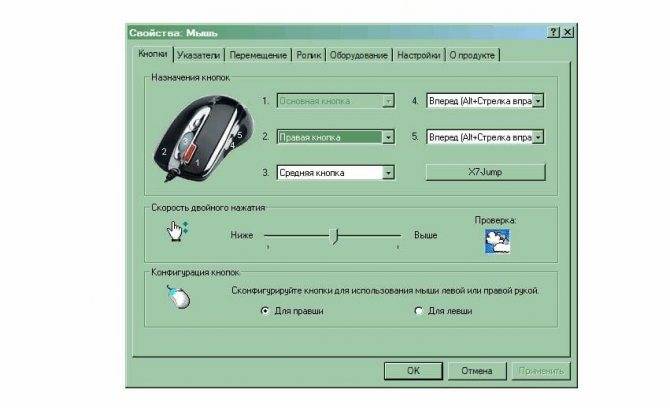
Рис. 12. Настройки компьютерной мыши через обычное окно параметров.
Иногда в меню появляются дополнительные вкладки, на которых можно устанавливать функции для боковых клавиш.
Однако этот способ редко используется для самых функциональных, геймерских мышей.
Если общее количество клавиш хотя бы 5 или 6, настраивать их придётся через программу X-Mouse Button Control, подходящей для любого манипулятора при наличии оригинальных драйверов.
Как настроить этот параметр
Перед тем, как увеличить или уменьшить герцовку мышки, учитывайте, что на оптимальный показатель, в том числе влияет и чувствительность оптического или лазерного сенсора. Так, для 400 DPI можно выставить 1000 Гц, а для 800 и выше рекомендуется уже 500 Гц.
Естественно, можно «подшаманить» этот параметр в настройках чувствительности мышки в игровом клиенте.
Учитывайте, что навороченная мышь со множеством прибамбасов, может вообще не поддерживать возможность изменения скорости кликанья.
Какая лучше частота опроса – 500 или 1000 Герц, сказать трудно. Это, скорее, дело личных предпочтений пользователя.
Чем выше CPI лучше?
В старые добрые времена игровые бренды продавали свои мыши на основе DPI. 10000 DPI, 16000 DPI или даже 20000 DPI. Геймеры полагали, что это показатель того, насколько хороша мышь, поскольку в техническом мире большее число обычно лучше. Оказалось, что это в основном маркетинговый трюк. Что действительно делает отличную мышь, так это датчик мыши (мы вернемся к этому в другой статье). Итак, чем выше, тем лучше? Ответ — нет; чем выше CPI, тем лучше. Существуют пределы того, насколько высоким может быть собственный CPI мыши. Когда вы видите мышь с 16 000 CPI, она не имеет собственного CPI 16 000. Это связано с физическими ограничениями размера сенсора мыши. Производители используют различные методы для повышения CPI, но в действительности вы теряете в точности. Итак, чтобы завершить этот раздел, повторим, вам не нужно заботиться об CPI вашей мыши.
Давайте технические
DPI и чувствительность в игре
Но прежде чем я буду слишком много говорить о вас, важно понять, что на самом деле означают эти настройки. DPI расшифровывается как Dots Per Inch, который измеряет, на сколько пикселей ваш курсор перемещается на экране по отношению к вашей мыши на столе
Высокое разрешение означает, что небольшие движения будут быстро перемещать курсор, тогда как низкий уровень разрешения требует, чтобы мышь перемещалась дальше, чтобы покрыть такое же расстояние на экране. Вы можете установить DPI на своей мыши с помощью специального программного обеспечения, тогда как чувствительность в игре применяется только к определенной игре.
Еще один термин, который вы, возможно, видели в Интернете, — это eDPI (число эффективных точек на дюйм)
На это значение особенно важно обращать внимание, если вы играете в несколько стрелков и хотите поддерживать одинаковую чувствительность для всех из них — считайте это универсальными настройками. Каждая игра имеет свою собственную шкалу для настройки чувствительности мыши, поэтому, определив ваш идеальный eDPI, вы можете настроить свои настройки в соответствии с каждым играемым FPS. Вы можете рассчитать свой eDPI, умножив свой DPI на вашу игровую чувствительность
Также существует множество калькуляторов, которые преобразуют ваши настройки для других игр
Вы можете рассчитать свой eDPI, умножив свой DPI на вашу игровую чувствительность. Также существует множество калькуляторов, которые преобразуют ваши настройки для других игр.
| CS: GO | Valorant | Overwatch | Apex Legends | |
| DPI | 400 | 400 | 400 | 400 |
| Чувствительность | 1.2 | 0,38 | 4.0 | 1.2 |
Скорость опроса имеет значение, но не переусердствуйте
Частота опроса измеряет, сколько раз ваша мышь передает данные на ваш компьютер в секунду. Таким образом, чем выше частота опроса, тем быстрее игра фиксирует положение вашей мыши. Большинство современных мышей имеют предопределенные значения частоты опроса на выбор между 125, 500 и 1000 Гц. Как правило, различить 500 и 1000 Гц практически невозможно. Как в большинстве случаев бессмысленное соотношение контрастности 10 000: 1 на мониторах, не поддавайтесь гипнозу большим числом. Многие профессиональные игроки FPS без проблем играют на частоте 500 Гц.
Ускорение мыши должно умереть
Ускорение — одна из самых важных функций, о которой следует знать, поскольку она делает тонкую настройку DPI и чувствительности в игре менее эффективной, когда она включена. Вы можете даже не осознавать, что играли с ним все это время, поскольку он встроен в ваши настройки Windows 10. Игра с ускорением мыши означает, что движение курсора зависит от того, насколько быстро вы проводите пальцем по столу. Это делает общее впечатление непоследовательным, поскольку попытка поддерживать одну и ту же скорость каждый раз при повороте невозможна, если вы не какой-то робот — оставьте это на усмотрение вашего ПК.
Чтобы ваши настройки не мешали вам, лучше всего держать мышь как можно ближе к «необработанному вводу». Это означает, что перемещение курсора мыши по столу будет отражаться в ваших играх с такой же скоростью. Ограничивая этот случайный фактор, вы сохраняете свои движения в игре максимально приближенными к вашим реальным подергиваниям.
Чтобы отключить ускорение мыши в Windows 10, откройте Панель управления , выберите устройства и принтеры для просмотра , затем щелкните правой кнопкой мыши, чтобы открыть настройки. Выберите вкладку параметров указателя вверху и снимите флажок, чтобы повысить точность указателя . Находясь в этом меню, убедитесь, что скорость указателя установлена на шестую отметку слева (часто называемую 6/11), что является скоростью Windows по умолчанию. Увеличение этого параметра может привести к пропуску пикселей, чего вы хотите избежать в своем стремлении к точности.
Некоторые игры также позволяют настраивать ускорение в меню настроек или через игровую консоль. В CS: GO команда для включения сырого ввода — «m_raw input 1». Рекомендуется ознакомиться со специальным программным обеспечением вашей мыши (Razer Synapse, Logitech G Hub), поскольку некоторые из этих приложений позволяют настраивать ускорение мыши, но всегда проверяйте настройки своей ОС, чтобы быть уверенным.
Какое значение DPI нужно установить?
Однозначный ответ на этот вопрос дать невозможно. Вы не сможете выставить какой-то идеальный параметр, чтобы начать добиваться успеха в играх.
Нужно принимать во внимание разрешение монитора. При одном значении DPI мышь будет по-разному вести себя на мониторах с разным разрешением, поскольку на них разное количество пикселей
Поэтому невозможно сказать, что какое-то определённое значение DPI лучше всего подходит для игр. Нужно учитывать разрешение монитора и тип игры. Каждая игра является отдельным случаем, а также у разных людей разные предпочтения. Некоторые профессиональные геймеры отдают предпочтение низким значениям DPI в шутерах, в диапазоне 400-800DPI, чтобы получить максимально плавные движения.
Вы можете приобрести мышь с широким диапазоном DPI. Это даст вам разные варианты, среди которых вы можете подобрать наиболее удобный для вас, вашего монитора и конкретной игры. Затем вы сможете настроить чувствительность мыши в операционной системе и в игре.
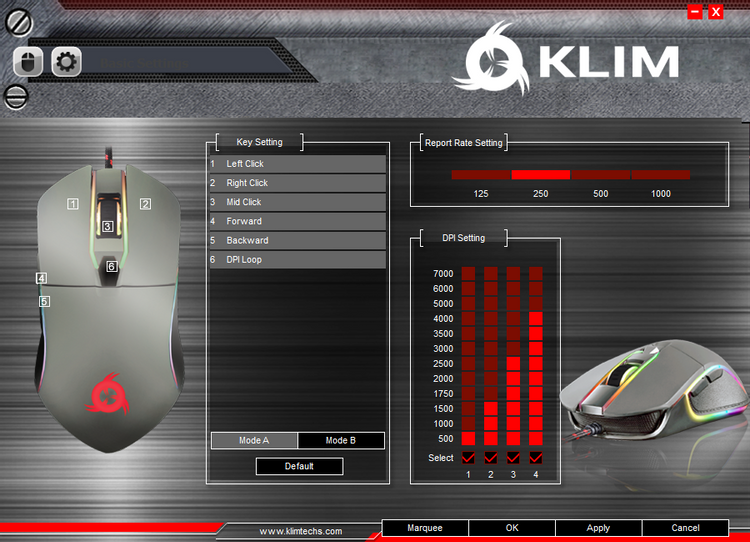
На приведённом изображении мышь имеет четыре настройки DPI, которые можно выбрать по одному щелчку. Далее каждый уровень DPI настраивается от относительно низкого значения 500DPI до очень быстрого 7000DPI.
Термин DPI сам по себе мало что говорит, но это важный параметр мыши, который может обеспечить комфорт или неудобство. Теперь вы знаете значение этого параметра и как он может помочь в работе и играх.
Когда изменение DPI наиболее заметно?
Теперь, когда вы знаете, что означает DPI, стоит подумать, для кого изменения DPI будут наиболее заметны. Фактически, изменения параметра DPI будут видны только тем, кто работает за компьютером с большой точностью – например, проектировщики компьютерной графики, 3D-дизайнеры или фотографы, обрабатывающие фотографии
Для таких людей важно каждое движение руки, поэтому они могут легко обнаружить различия в качестве компьютерной мыши, включая её параметр DPI
Игроки являются ещё одной группой, для которой DPI на мышке будет очень важным. В частности, изменения в DPI по достоинству оценят любители шутеров, экшенов, action-rpg и FPS. В этом виде активности, как и в работе графического дизайнера или инженера, важны точность и быстрая работа. Поэтому чем выше разрешение мыши, тем больше шансов, что мы она сможет удовлетворить потребности игроков в быстрых и динамичных видеоиграх.
Можно ли изменить DPI компьютерной мыши и тем самым увеличить или уменьшить её чувствительность? Когда у нас есть специальная кнопка контроля DPI на мышке, это возможно – просто нажмите кнопку DPI, чтобы настроить чувствительность контроллера в соответствии с нашими требованиями. Такая кнопка также позволяет переключаться между ранее настроенными различными режимами.
Другой способ изменить разрешение DPI мыши – вручную изменить настройки с помощью панели управления. Чтобы настроить устройство, просто перейдите на вкладку «Оборудование и звук», а затем выберите мышь, которая в данный момент подключена к компьютеру. В свойствах мыши найдите Параметры указателя и там, используя простой ползунок, установите интересующее значение.
Что произойдет, если вы неправильно установите CPI/DPI? Если вы установите слишком высокое разрешение мыши (DPI / CPI), то курсор может не успевать за движениями вашей руки. Чтобы избежать этого, чувствительность мыши должна быть уменьшена программно.
В чем отличие CPI
Описанная выше характеристика хотя еще и актуальна, но, сказать по правде, уже устарела морально и толком не отображает функциональности компьютерного манипулятора. В двух разных моделях манипуляторов сенсоры могут сканировать коврик с разной частотой, поэтому при одинаковом ДПИ получится разная скорость курсора.
В последнее время используется другой термин, CPI — количество считывания на дюйм. Фактически, ЦПИ определяет расстояние, которое пройдет курсор при перемещении мышки на 1 дюйм, то есть 2,5 см. Чем выше CPI, тем более чувствительный сенсор на девайсе используется.
Новые модели мышке оборудованы уже кнопкой ЦПИ. По сути, это тот же переключатель скорости курсора. Для большинства компьютерных игр CPI в пределах 3000 более чем достаточно. Устройства, в характеристиках которых указано от 5000 и даже больше, по сути, имеют избыточную мощность.
Вряд ли этот максимум будет задействован пользователем. Слишком быстрый курсор столь же неудобен, как слишком медленный.
И если для офисных приложений это не критично, то в киберспорте любые лаги могут стать причиной поражения в очередном матче, а это не делает настроение лучше.
Подведя итоги: покупайте манипулятор, который работает на 600‑1600 DPI или 2000–3000 CPI. Две кнопки сразу мне еще не попадались. Сомневаюсь, что такие девайсы вообще существуют.
Назначение дополнительных кнопок
Две или три дополнительных кнопки – отнюдь не излишество, как это может показаться. Как правило, одна из трех дополнительных кнопок будет переключать DPI. Однако владелец шестикнопочной мыши может и не догадываться, для чего остальные две.
Используются они в браузере для переходов вперед и назад по ссылкам. Удобно, например, если вы погрузились в Википедию или Лурк с их многочисленными гиперссылками, по которым постоянно перемещаетесь.
Такие клавиши позволяют быстрее выполнять навигацию. Это не значит, что без дополнительных вообще не обойтись: они попросту дублируют кнопки «вперед» и «назад» в самом браузере.
Если вы знаете такой софт, жду ваших комментариев по этому поводу.
Что такое DPI на мышке: Как узнать и проверить?
Многие пользователи имеют совершенно неправильное представление о том, что такое DPI на мышке.
Обычно производители не стесняются писать на коробках или в характеристиках различных моделей о том, что их творение является сверхреволюционным, ведь у него очень много этих самых DPI.
Подобная характеристика есть у фотоаппаратов. Поэтому многие думают, что DPI на мышке и DPI на фотоаппарате – это одно и то же самое.
Но это вовсе не так. А упоминание этой характеристики большими символами на коробке – это чисто маркетинговый ход и ничего больше.
Давайте же разберемся в том, что означает DPI для мышки и как узнать величину этой характеристики на Вашей модели.
Зачем игровой мышке высокий показатель CPI?
Начну я чуточку издалека. Бродя по многим магазинам техники, я заметил, что даже продавцы понятия не имею о том, почему где-то на коробках с грызунами пишется CPI, а где-то DPI. Чем же отличаются эти два понятия? Я не буду рассказывать о принципе работы оптического сенсора, как возникает показатель CPI и как он соотносится с количеством светочувствительных элементов — это в контексте не нужно.
DPI есть термин скорее полиграфический, и означает он Dot Per Inch, то есть, количество точек на дюйм. Когда появилась необходимость в определении «чувствительности» первых мышек, шариковых ещё, то именно этот термин подошёл лучше всего. Фактически, он показывает, сколько условных точек (скажем, пикселей) на экране пролетит курсор, если мышка проскользит 1 дюйм в определённом направлении.
CPI — термин для оптических мышек, и расшифровывается как Count Per Inch, то есть ещё более абстрактный (в контексте вне полиграфии) «счёт». И счётом этим вполне могут быть всё те же пиксели. Есть ещё один, не менее замечательный термин — PPI, то бишь — да, Pixel Per Inch. Правда, используется он лишь для описания размеров пикселей у дисплеев (плотность пикселей), и к мышкам отношения не имеет.
Стоит, впрочем, разграничивать термин «чувствительность» и «показатель CPI». Под чувствительностью обычно подразумевается особый пункт в настройках управления курсором, который, по сути, является модификатором показателя CPI. Если имеем в виду геймерские мышки, то про него можно и забыть, а вот с офисными, где Count Per Inch фиксированный, только так скорость указателя настроить и можно. Поэтому, если округлять очень-очень грубо, и брать в расчёт лишь грызуны киберспортивные, то чувствительностью можно назвать CPI. Пускай технически это и будет ошибка, однако тебя в любом случае поймут.
Теперь, собственно, ответ на вопрос — зачем в игровые мышки «встраивается» высокий показатель CPI? По правде сказать, он нужен постольку-поскольку. Как минимум, среди определённого пласта игроков. Например, в шутерах профессионалы часто играют на экстремально низких показателях CPI, преодолевая мышкой по коврику пол-метра за одно движение — и всё ради непристойно высокой точности стрельбы.

В этом кроется обратная сторона высокого CPI — значительное уменьшение точности. Опустим даже детали вроде шумов оптического сенсора. Чем больше пикселей за один дюйм преодолевает курсор, тем меньше дюймов нужно, чтобы сделать точное и небольшое движение. В случае с шутерами два-три пикселя могут решить судьбу хэдшота, а на высоких показателях CPI рука человеческая попросту не сможет двинуть игровой мышкой в сторону настолько хирургически слабо, чтобы и смещение распозналось, и промаха в один пиксель не случилось. На это значительно влияет качество коврика, качество скользящего покрытия мышки, количество выпитого игроком кофе и так далее, однако суть, мне думается, понятна.
Вывод мой, впрочем, упирается в личные предпочтения каждого. Привыкнешь играть на 8000 CPI — будешь играть на такой чувствительности хорошо. Привык, как я, рвать врага в клочья на 1200 CPI — будешь играть на такой чувствительности замечательно. Кроме того, с быстрым переключением CPI и функциями вроде ExactAccel/ExactAim высокая «чувствительность» будет доступна, даже если нужда в ней появится хорошо если раз в сутки.
И последний вопрос, короткий, но важный:
Как настроить DPI
Все способы, как настроить DPI на мышке, имеют ограничение, связанное с самим устройством. Нельзя настроить чувствительность выше её предела. Также, повышая чувствительность программными средствами, вы не достигните такого же удобства, как на хорошем девайсе.
Для настройки разрешения существует три подхода:
- Кнопка на устройстве, если она есть. Работа с ней была описана выше. Вы можете моментально переключаться между режимами.
- Настройки в специальном ПО мышки, если такое ПО поставляется вместе с ней. Там можно выставить очень точные параметры, настроить кнопки.
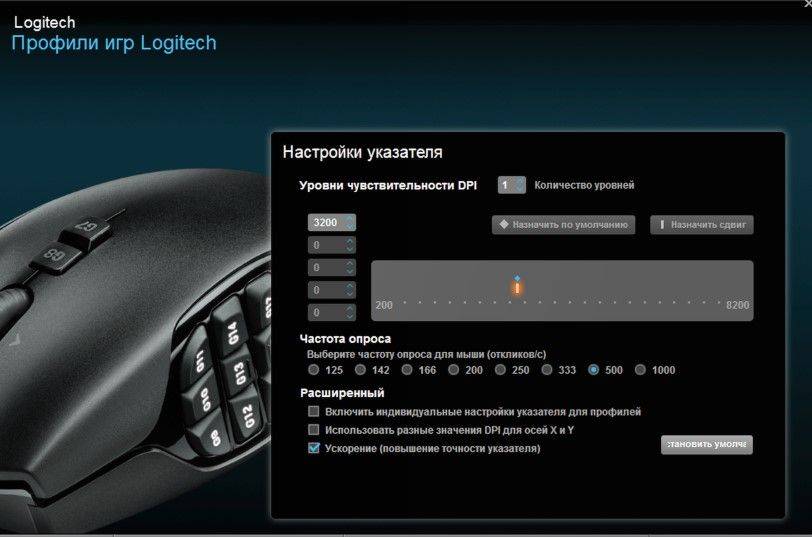
Изменение чувствительности средствами Windows. Вы можете как уменьшить, так и увеличить скорость и точность курсора, а также колёсика и двойного клика. Для открытия этих настроек, перейдите в панель инструментов и выберите «Мышь», а затем переключайтесь между вкладками «Кнопки мыши», «Параметры указателя», «Колёсико». Самый важный показатель находится в параметрах указателя. Он значит, что вы можете повысить точность курсора, не меняя устройство. Поэкспериментируйте с ним, чтобы достичь самого удобного результата. Пока вы не нажали «Применить» или «ОК», все изменения можно отменить.
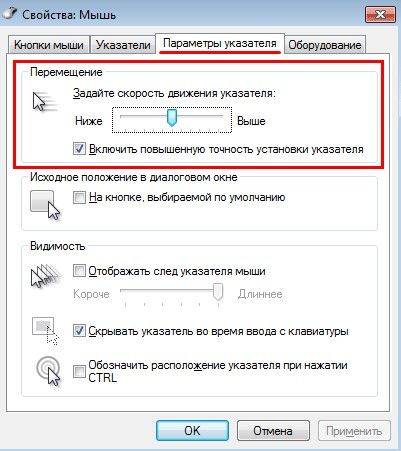
Про хитрых маркетологов и восторг от больших цифр
Многие пользователи ассоциируют высокий показатель DPI с высокой точностью сенсора. Срабатывает закон подобия: с эволюцией электроники, цифры в характеристиках становятся все больше, а значит, это хорошо.
Вспомните свой первый телефон с камерой 0,3 мегапикселя и сравните качество снимков с тем смартфоном, которым вы пользуетесь сейчас.
Свою посильную лепту вносят и маркетологи, часто делая акцент на вторичных характеристиках как чем-то выдающимся. Это круто выглядит на коробке от устройства: надпись «5500i DPI» заставит вас поверить, что это действительно супер-пупер параметры, и при этом никого обмана. Не спорю, неплохой показатель. Однако в ряде случаев это не дает вообще никаких преимуществ, а мышка лучше работать не станет.
Не спорю, неплохой показатель. Однако в ряде случаев это не дает вообще никаких преимуществ, а мышка лучше работать не станет.
Как изменить DPI мыши
Если у вас есть игровая мышь, то вы можете изменить DPI вашей мыши, нажав кнопку DPI на лету.
В противном случае вам придется изменить его в настройках Windows (подробнее об этом позже).
Вот способы изменить dpi мыши:
1. Используйте кнопку смены разрешения на лету
Если у вас есть мышь с кнопкой/переключателем DPI на лету, вы можете напрямую изменить DPI мыши с помощью этой кнопки.
На ЖК-дисплее мыши (если он есть) на короткое время отобразится новая настройка DPI.
На моей мышке при переключении DPI меняется цвет подсветки мыши.
Вот шаги, чтобы использовать кнопку смены dpi:
- Найдите кнопку динамического разрешения DPI на своей мыши, которая обычно находится в верхней части корпуса мыши прямо под колесом прокрутки.
- Установите приложение для управления мышью. В этом приложении вы найдете возможность установить различные настройки DPI в соответствии с вашими потребностями.
- Нажмите кнопку, чтобы изменить DPI для мыши с одной кнопкой DPI. Для нажатия этой кнопки мышь будет циклически переключаться между настройками DPI.
Если у вашей мыши есть две кнопки DPI, тогда одна предназначена для увеличения, а другая — для уменьшения DPI мыши, что, на мой взгляд, более удобно, чем циклическое переключение настроек.
Легко, правда?!
Некоторые мыши предоставляют функцию всплывающих уведомлений, в которых сообщается, какой текущий DPI вашей игровой мыши.
Но что делать, если у вас нет этой кнопки на мышке?
Не волнуйтесь.
Проверьте следующий метод.
2. Отрегулируйте чувствительность мыши в настройках Windows
Вы также можете изменить разрешение мыши в настройках мыши на «Панели управления».
Я предоставил этот шаг для мышей, у которых нет кнопки изменения DPI.
- Перейдите в «Панель управления» и выберите «Устройства».
- Щелкните вкладку «Мышь», чтобы открыть «Дополнительные параметры мыши».
- Выберите вкладку «Параметры указателя».
- Перетащите ползунок, чтобы выбрать скорость указателя, подходящую для вашей мыши, из поля движения.
- Убедитесь, что вы сняли флажок рядом с «Включить повышенную точность установки указателя».
- Переместите ползунок скорости указателя и нажмите «Применить», чтобы узнать, подходит ли вам DPI.
- Найдите желаемую скорость указателя, нажмите «ОК», чтобы сохранить изменения
Бонус: если вы находитесь на странице настроек прямо сейчас, вы можете увидеть, что при вводе текста с клавиатуры есть указатель скрытия.
Вы можете включить его, чтобы не отвлекаться от повседневных задач.
Зачем менять DPI мыши?
Изменение DPI мыши необходимо для того, чтобы курсор двигался медленнее или быстрее обычного.
Многие игровые мыши имеют дополнительные кнопки на мышке, которые помогают регулировать чувствительность, даже не переходя в панель управления.
Когда вы покупаете мышь в интернете, вы, скорее всего, увидите эти значения DPI на странице технических характеристик продукта.
Покупая игровую мышь, следует иметь в виду, что:
Чем выше значение DPI, тем более чувствительной будет ваша мышь.
Мне часто задают простой вопрос:
Что такое CPI в мышке?
Термин CPI в случае с мышью означает «Count Per Inch», что обычно означает чувствительность мыши и то же самое, что и DPI.
Продукты из серии «steel» имеют такие названия для лучшего маркетинга.
Вы можете подумать, что только геймерам нужна функция настройки DPI.
Но это неправда.
Многие графические дизайнеры, архитекторы и другие люди, работающие на компьютерах, могут получить огромную выгоду от настройки чувствительности мыши.
Я сам меняю DPI мыши во время серфинга через интернет-браузер. Это становится привычкой, когда у вас есть потрясающие функции, такие как изменение DPI мыши.
Вы можете спросить:
Каковы преимущества более высокого разрешения мыши?
Более высокое разрешение мыши позволяет перемещать курсор быстрее, чем обычно при обычных движениях мыши.
Если вы находитесь в игре-стрелялке и вам нужно очень быстро перемещать указатель стрельбы, вам нужно увеличить разрешение вашей мыши.
В чем преимущества более низкого DPI в мыши?
Меньшее разрешение означает, что ваш курсор будет медленнее перемещаться при обычном движении мыши.
Эта функция полезна для людей, которые выполняют точные задачи с помощью мыши — например, с помощью Photoshop или роль снайпера в играх FPS.
Иногда вы даже не знаете, чего вам не хватает, пока не попробуете что-нибудь свежее.
Итак, давайте узнаем, как легко изменить чувствительность мыши.
Основные параметры сенсоров
К основным параметрам сенсоров можно отнести: разрешение, время отклика, максимальное ускорение.
Сенсор мыши — именно этот компонент определяет точность и трекинг.
Разрешение сенсора обозначается как DPI или CPI — эти аббревиатуры используются для обозначения количества точек на дюйм. Чем больше разрешение сенсора, тем продолжительнее расстояние, которое пройдёт курсор на экране, по отношению к пути мыши на рабочем основании.
G403 — предельная точность и скорость в играх. Высочайшее разрешение обеспечивается лазерным сенсором HERO 16K
Сенсор мыши определяет точность и трекинг. К основным параметрам сенсоров можно отнести разрешение и время отклика.
Как меняется разрешение: современные игровые мыши позволяют менять разрешение не только программным образом, но и при помощи кнопок, которые находятся на корпусе устройства. Последний способ предпочтительнее, так как разрешение можно менять на лету — за считанные секунды, что особенно актуально в играх. Программно менять разрешение можно при помощи специализированных утилит или путем задействования различных макросов.
Как измеряется: разрешение сенсора измеряется в DPI или CPI — эти характеристики используются для обозначения количества точек на дюйм и количества считываний на дюйм, соответственно. Если быть скрупулезным и более точным, то измерять разрешение сенсора нужно только в CPI, так как мы измеряем именно число считываний, а не число точек.
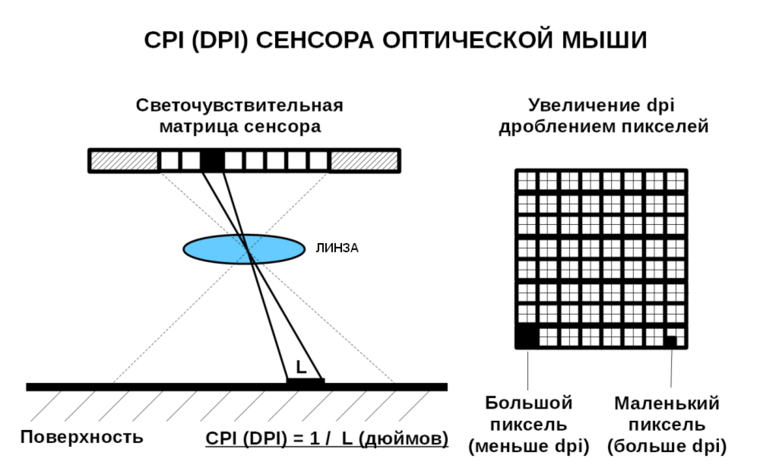
На что влияет: разрешение определяет перемещение устройства по рабочему основанию. Максимальное значение разрешения позволяет понять, какое минимальное движение мыши будет зафиксировано и считано самим устройством.
G PRO — один из королей геймерской периферии. В основе — всё тот же HERO 16K. Мышь улавливает количество точек в диапазоне от 100 до 16000 dpi. Идеальный выбор для профессиональных геймеров
Частота опроса или время отклика — еще один важный параметр для игровых мышей. Чем меньшее время отклика, тем быстрее мышь будет «откликаться» на действия игрока, наприме — в динамичных шутерах. Современные игровые мыши обладают временем отклика, которое варьируется в пределах миллисекунды. Частота опроса или время отклика — это характеристика, которая показывает насколько часто контроллер устройства сравнивает данные о текущем местоположении с исходным расположением.
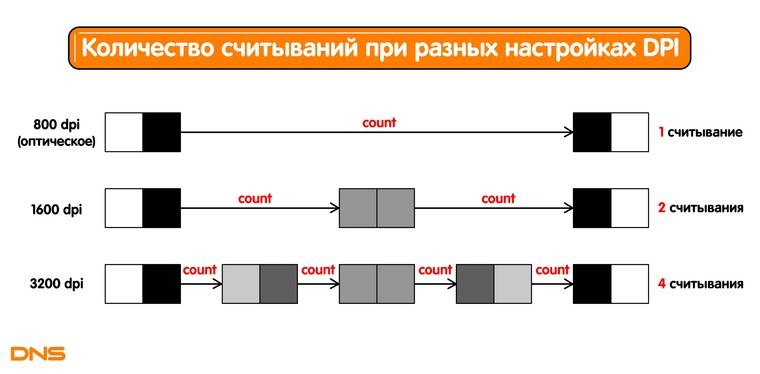
Чем выше опросная частота, тем плавнее будет передвигаться курсор мыши на экране. Измеряется опросная частота в Герцах. Чтобы было понятнее, как эта характеристика влияет на отклик, приведем пример: при частоте опроса 500 Гц отклик будет составлять около двух миллисекунд, при опросе 1000 Гц — уже около одной миллисекунды. Следовательно, при частоте опроса в 500 Гц мышь будет ощущаться острее, а при 1000 Гц — более плавно.
Таким образом, частота опроса — это характеристика, которая показывает, как часто процессор опрашивает матрицу (или, проще говоря, как часто он делает фото подложки).



![Как настроить все кнопки мыши — пошаговая инструкция в картинках [разбор от геймера]](https://media-digital.ru/wp-content/uploads/8/1/3/81342c9568a654f06bbf1c1651faacea.jpeg)